Google Analytics Ölçüm Kimliği ile Wix Sitenizdeki Etkinlikleri İzleme
3 dk.
Bu makalede
- 1. Adım | Google Analytics 4 mülk kimliğinizi alma
- 2. Adım | Google Analytics Ölçüm Kimliğinizi Wix sitenize ekleyin
Google Analytics kullanarak sitenizi ziyaret eden kişiler hakkındaki bilgileri takip edebilirsiniz. Bir sayfayı ziyaret edenlerin sayısı, sayfaya nereden ulaştıkları, sayfada ne kadar kaldıkları ve sitenizi bulmak için hangi anahtar kelimeleri kullandıkları gibi bilgileri görebilirsiniz.
Google Analytics mülkünüzün ölçüm kimliğini almak ve Google Analytics'i sitenize bağlamak için bu makaledeki adımları izleyin.
Başlamadan önce:
Google Analytics'i sitenizle birlikte kullanmak için bir Premium siteye ve bağlı bir domaininizin olması gerekir.
Önemli:
- ..............................Bu hizmeti kullanarak bir üçüncü taraf hizmet sağlayıcısı ile doğrudan iletişim kurmuş olursunuz. Bunun gibi üçüncü taraf hizmetlerini kullanırken hizmet sağlayıcısının Gizlilik İlkeleri ile Kullanım Şartlarını incelemenizi öneririz. Sizinle bu üçüncü taraflar arasında paylaşılan kişisel verilerden kaynaklanan herhangi bir yükümlülük dahil olmak üzere, bu üçüncü taraf hizmetlerini kullanmanızdan doğacak herhangi bir kayıp veya zarardan sorumlu olmadığımızı kabul etmiş olursunuz.
- Google Analytics kullanımınızın yerel veri koruma yönetmelikleriyle uyumlu olduğundan emin olmanız gerekir. Google Analytics ve GDPR hakkında daha fazla bilgi edinin
- Siteniz bir çerez başlığı kullanıyorsa, Google Analytics yalnızca bir ziyaretçinin ilgili çerezlerin kullanımını onaylaması ve onay vermesinin ardından veri toplayacaktır. Bu nedenle Google Analytics rakamlarınızda bir düşüş görmeniz normaldir. Ancak çerez bildiriminiz yoksa ve site ziyaretçisi onay gerektiren bir ülkeden (örneğin GDPR kapsamındaki ülkelerden) geliyorsa Google Analytics'e hiçbir veri gönderilmez. Google yalnızca ziyaretçilerin açık rıza gösterdiği oturumları izler.
1. Adım | Google Analytics 4 mülk kimliğinizi alma
Öncelikle, Google Analytics hesabınızda bir Google Analytics 4 (GA4) mülkü oluşturmanız ve ölçüm kimliğini almanız gerekir.
GA4 mülk kimliğinizi almak için:
- Google Analytics hesabınıza giriş yapın.
- Sol alttaki Yönetici'ye tıklayın.

- Mülk Oluştur seçeneğine tıklayın.
- Bir mülk adı girin.
- Açılır menülerden raporlama saat diliminizi ve para biriminizi seçin.
- Devam'a tıklayın.
- Sektör kategorisi açılır menüsünden işletme türünüzü seçin.
- İşletme boyutunuzu seçin.
- Google Analytics'i işletmenizde nasıl kullanmak istiyorsunuz? sorusunun altından izlemek istediğiniz bilgileri seçin.
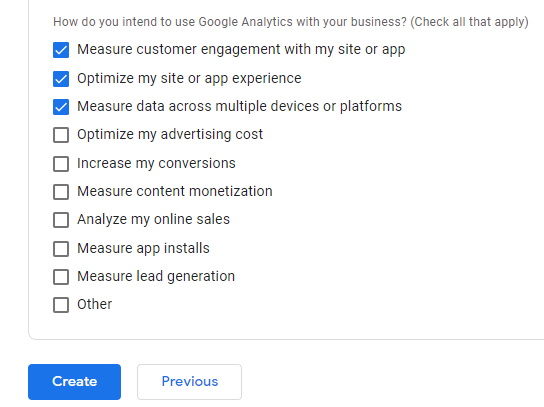
- Oluştur'a tıklayın.
- Bir platform seçin ibaresinin altındaki Web seçeneğine tıklayın.
- Web akışınızı ayarlayın ibaresinin altına web sitenizin URL'sini ve bir akış adı ekleyin.
- Ayarlar simgesine tıklayın.
- Sayfa görüntülenmeleri altındaki Gelişmiş ayarları göster seçeneğine tıklayın.
- Tarayıcı geçmişi etkinliklerine dayalı sayfa değişiklikleri onay kutusundaki işareti kaldırın.
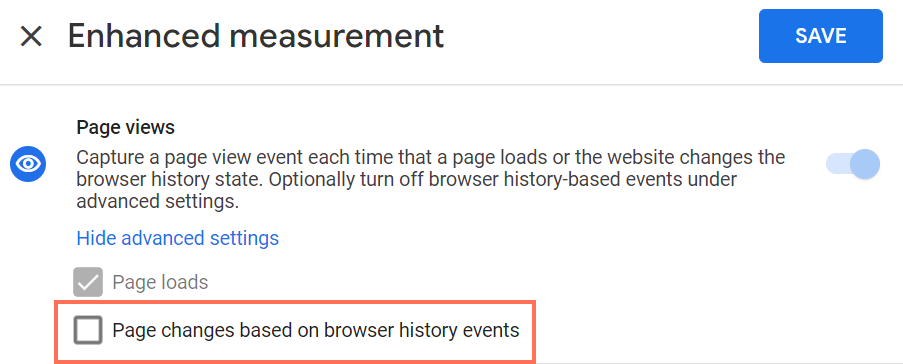
- Site arama seçeneğini devre dışı bırakın.
- Kaydet'e tıklayın.
- Akış Oluştur düğmesine tıklayın.
- Ölçüm kimliğiniz'i kopyalayın.
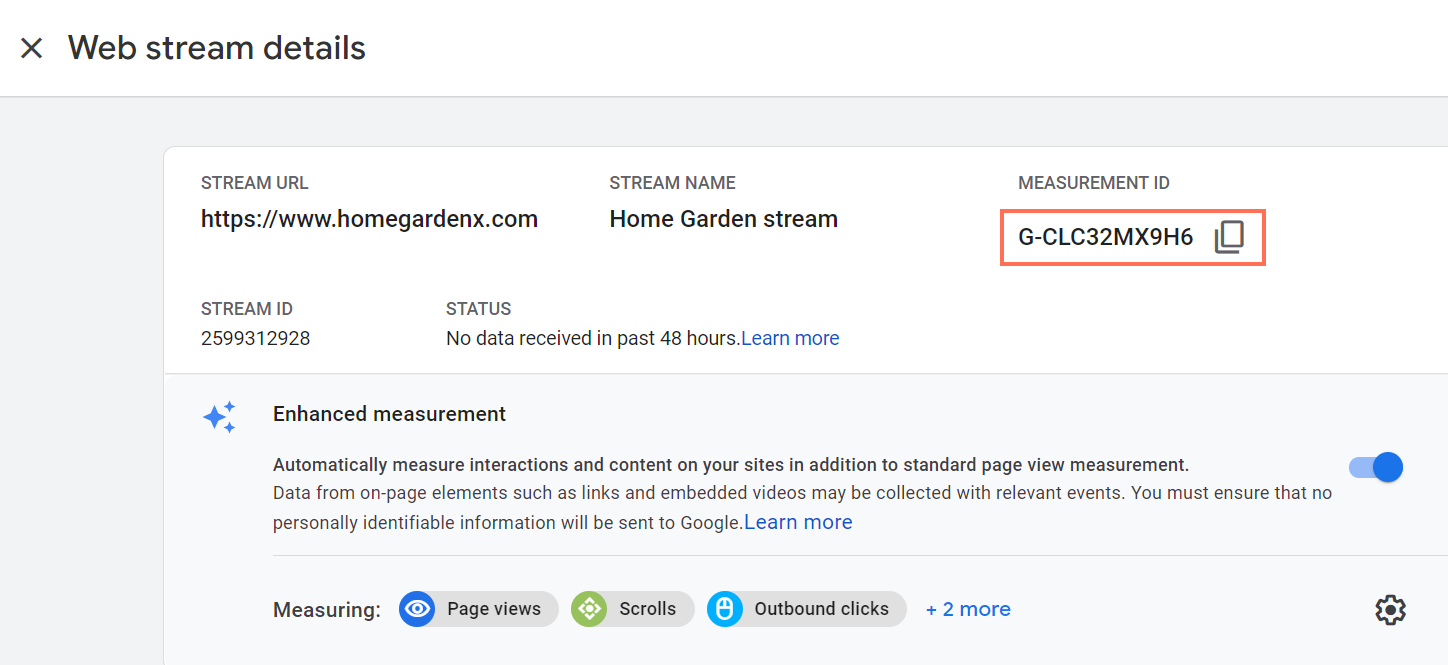
2. Adım | Google Analytics Ölçüm Kimliğinizi Wix sitenize ekleyin
Google Analytics'i sitenize bağlamak için kontrol panelinizdeki Pazarlama Entegrasyonları'na Google Analytics ölçüm kimliğinizi ekleyin.
Ölçüm kimliğinizi eklemek için:
- Wix hesabınızdaki Pazarlama Entegrasyonları sekmesine gidin.
- Google Etiketi altındaki Bağla'ya tıklayın.
Not: Google Etiketi, Google Analytics, Google Ads ve diğer Google ürünlerini birleştirir. Google Etiket Birleştirme hakkında daha fazla bilgi edinin.
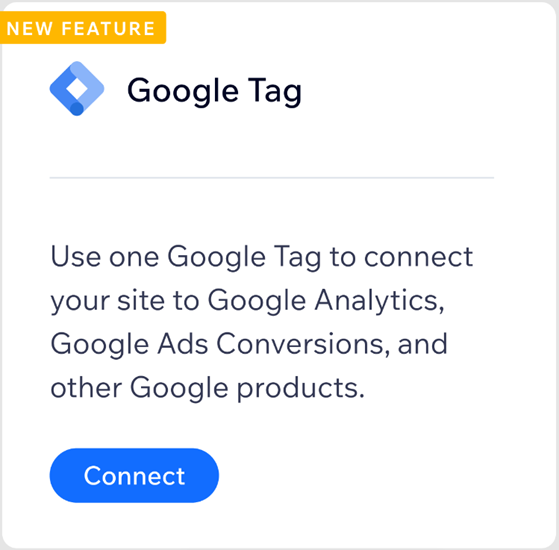
- Google Etiket Kimliği Ekle'ye tıklayın.
- Google Analytics 4 Ölçüm Kimliğinizi açılır pencereye yapıştırın.
Not: Kodun başında fazladan boşluk bulunmadığından emin olun.
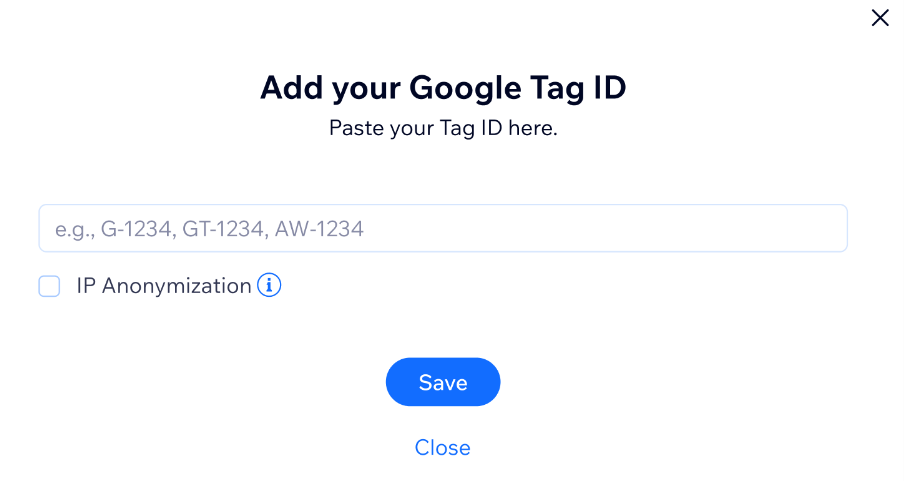
- (İsteğe bağlı) Site ziyaretçilerinizin IP adreslerini Google'dan gizlemek istiyorsanız IP Anonimleştirme onay kutusunu işaretleyin.
- Kaydet'e tıklayın.
İpucu:
Google Analytics hesabınızda istatistikleri görmeye başlamanız biraz zaman alabilir.

